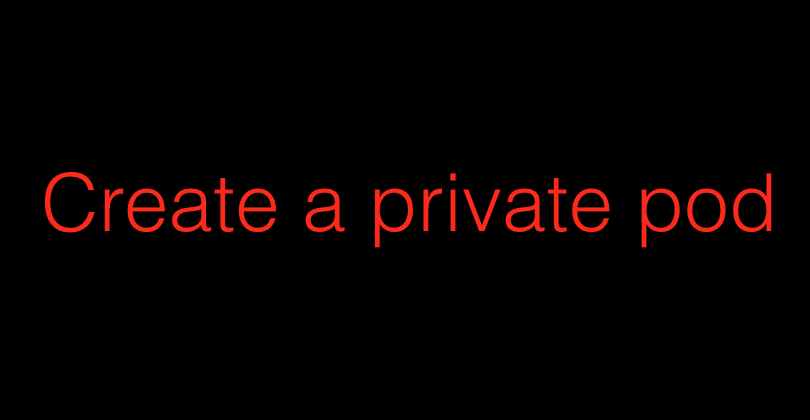
一、前言
这两天被cocoapods折磨的心力憔悴。看cocoapods官网的添加支持,但是介绍的(ying)比(yu)较(tai)简(cha)单,而且有的步骤也没有写上,导致看着官方文档也没有成功,后来查阅了简书、CocoaChina等等,还是已经接近崩溃。没有一个完整的介绍。索性多个文档对比测试,最后终于成功的让自己Github上的库成功支持Cocoapods安装。
二、开始
这里我将从最初的开始进行介绍,包括Github上创建项目已经上传项目,到最后的支持Cocoapods。 步骤如下:
- 代码上传Github
- 创建podspec文件,并验证是否通过
- 在Github上创建release版本
- 注册CocoaPods账号
- 上传代码到CocoaPods
- 检查上传是否成功
1.代码上传Github
首先我们打开github.com,然后创建自己的项目工程:
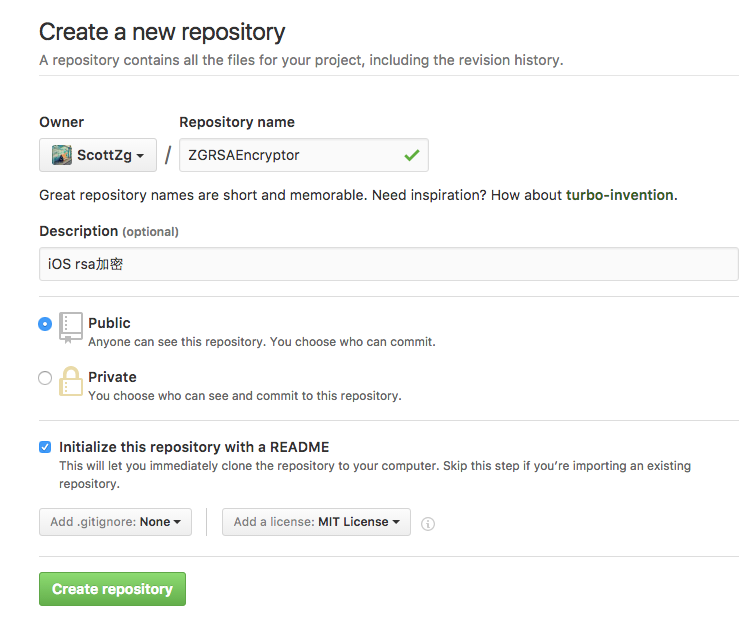
这里注意那个MIT License,在后面添加Cocoapods支持的时候会用到(稍后介绍)。然后点击创建即可。 然后用SouceTree将代码down到本地,将自己的项目放到里面,文件夹如图所示:
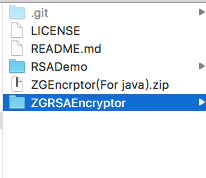
这里的LICENSE就是刚才说的MIT License添加的文件。RSADemo是示例工程,ZGRSAEncryptor就是提供给他人使用的库。(ZGEncrptor(For java).zip是后端的代码) 然后提交到Github就可以了。
2.创建podspec文件
我们使用终端到工程目录下:
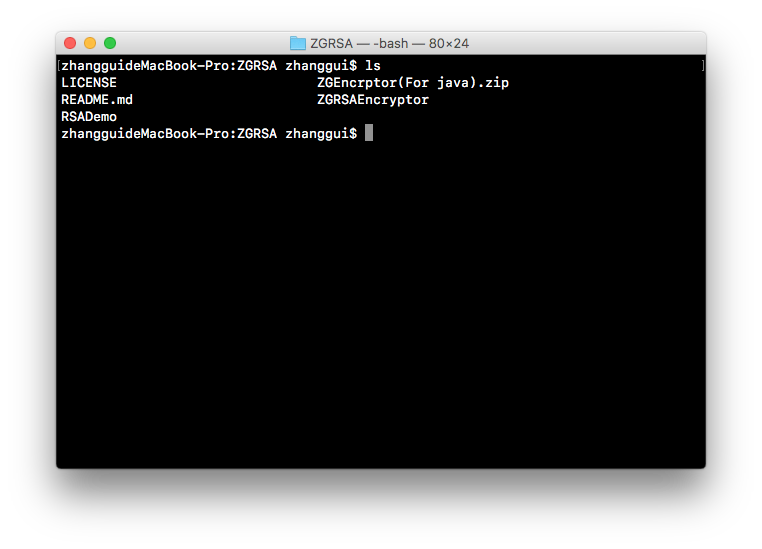
然后执行下面的命令:
1
pod spec create ZGRSAEncryptor
这里的ZGRSAEncryptor就是pod添加市的名字(例如MBProgressHUD)。执行完后的结果:
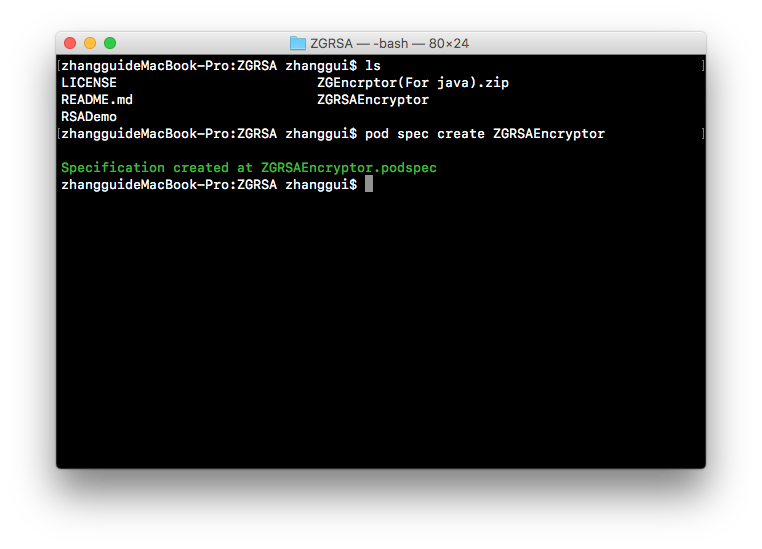
此时在工程文件夹下也会多一个 ZGRSAEncryptor.podspec文件。这里我用Sublime Text打开并做了如下编辑:
1
2
3
4
5
6
7
8
9
10
11
12
Pod::Spec.new do |s|
s.name = "ZGInfoCollection"
s.version = "1.0.0"
s.summary = "A library for collection device info."
s.homepage = "https://github.com/ScottZg/ZGInfoCollection"
s.license = "MIT"
s.author = { "ScottZg" => "scottzg@126.com" }
s.source = { :git => "https://github.com/ScottZg/ZGInfoCollection.git", :tag => "#{s.version}" }
s.requires_arc = true
s.ios.deployment_target = "7.0"
s.source_files = "ZGInfoCollection/*.{h,m}"
end
- name: 类库的名称
- version: 库的版本
- summary: 介绍语
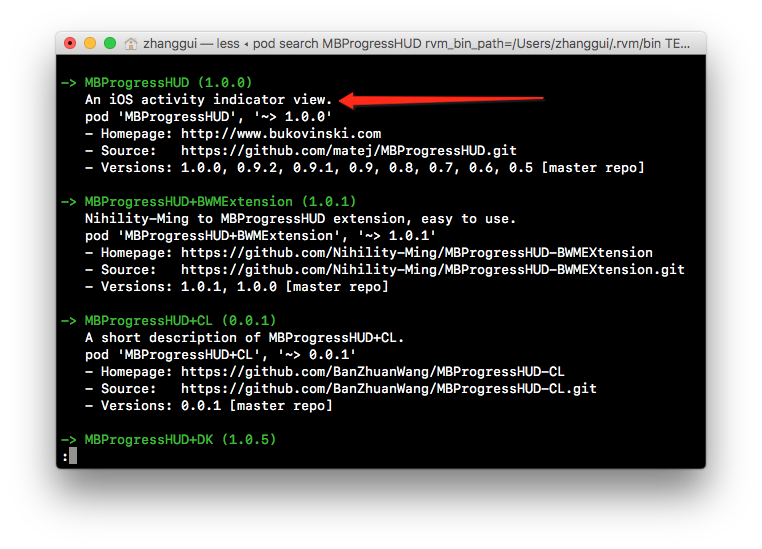
- homtepage: Github上项目地址
- license: 许可证
- author: 作者
- source: 项目的https链接地址
- source_files: 要共享的代码,这里是ZGRSAEncryptor下面的所有代码。
接下来执行下面的命令进行验证:
1
pod lib lint ZGRSAEncryptor.podspec
结果多种多样,如果有错,则按照提示进行改错即可。在这里,我执行的结果如下图:
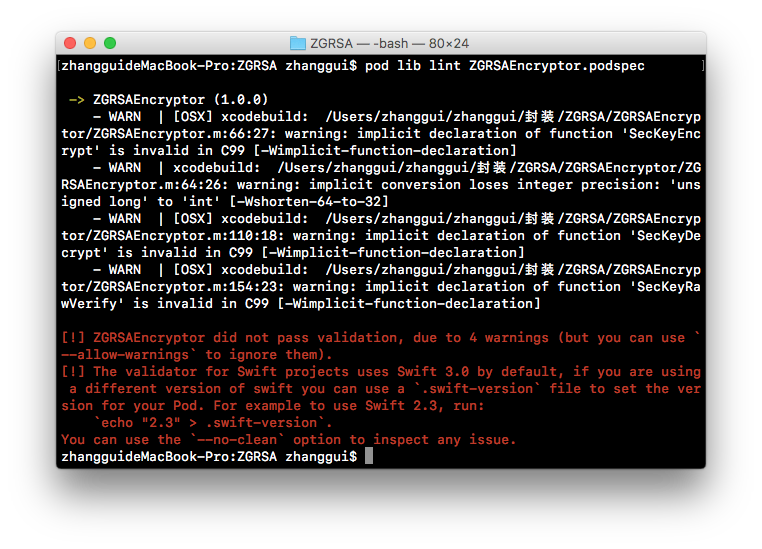
发现了多个警告,只要不是错误就行,警告可以直接忽略(红色也提示如何忽略):
1
pod lib lint ZGRSAEncryptor.podspec --allow-warnings
结果如下:
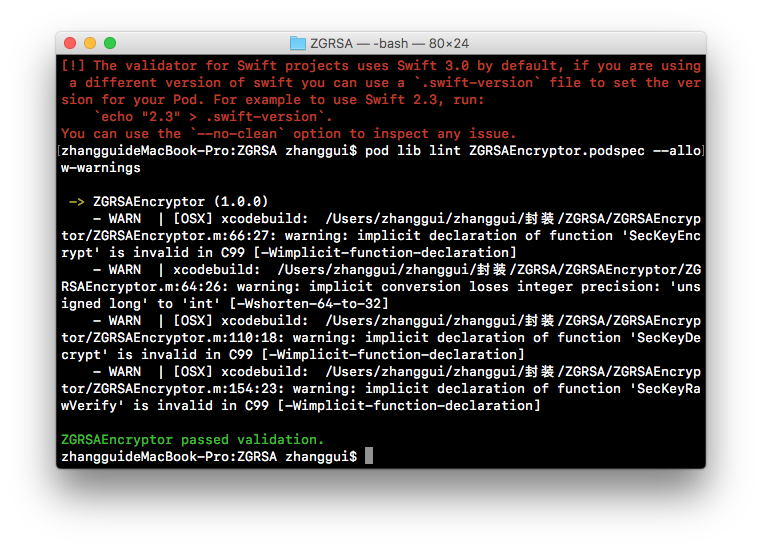
当看到 ` ZGRSAEncryptor passed validation `之后,就说明验证通过了。
3 在Github上创建release版本
打开项目的目录,然后创建release版本的类库:
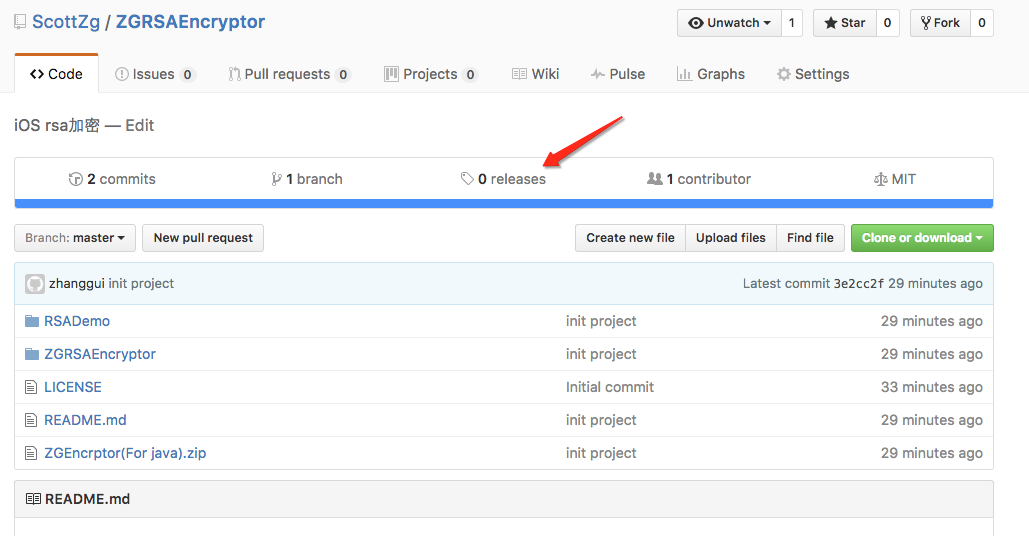
点击 箭头指向开始创建release版本,(点击 Create a new release ):
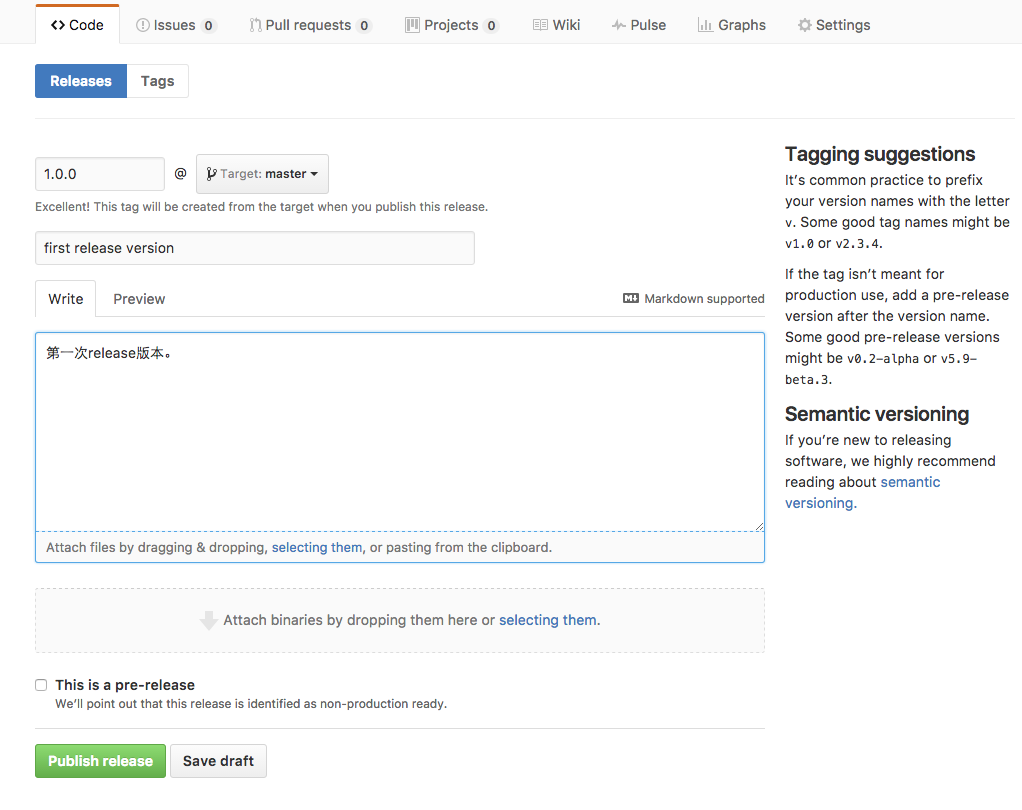
点击 Publish release 即可。创建完成后如图所示:
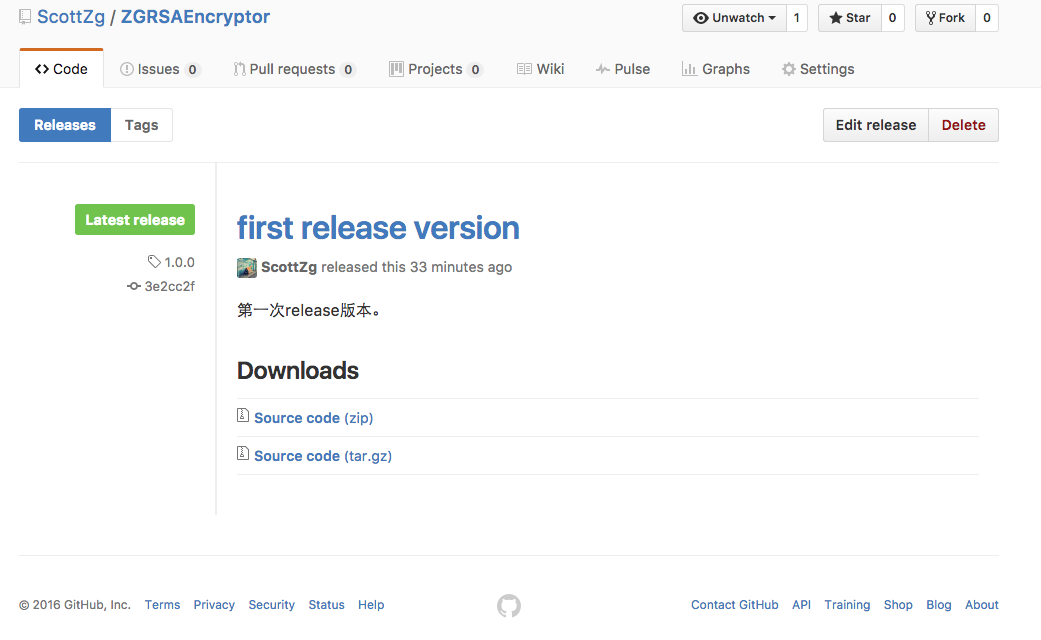
这样第三步就完成了
4 注册CocoaPods账号
执行命令行:
1
pod trunk register 邮箱地址 ‘用户名’ —description='描述信息'
执行完之后结果如下:
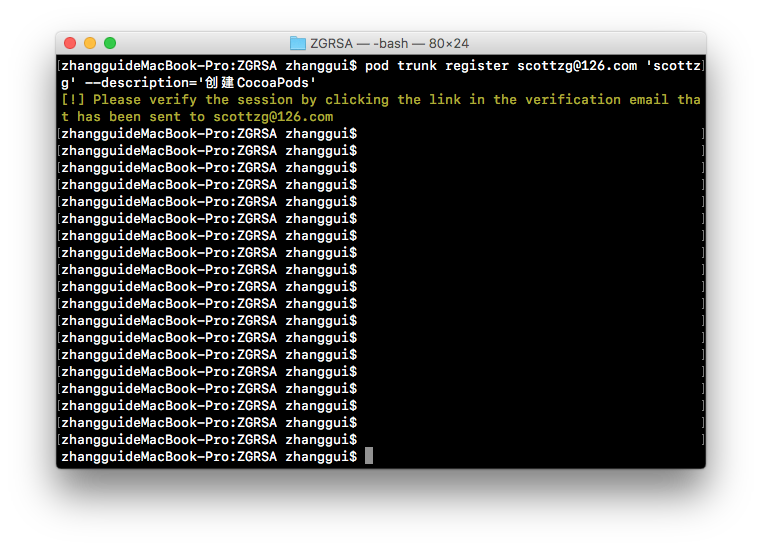
黄色提示已经发送了一个验证码到邮箱,你可以打开你的邮箱验证即可。打开邮件中的链接后如下:
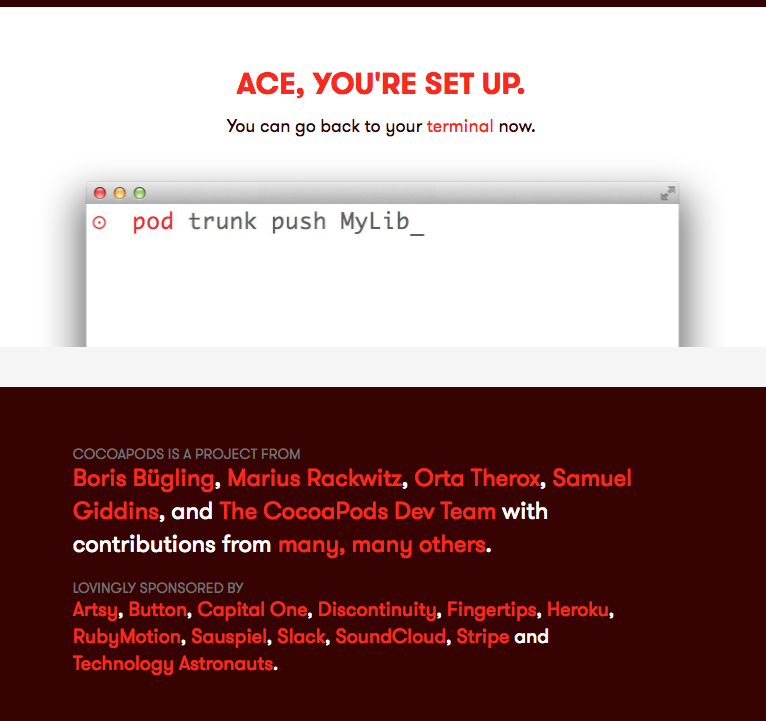
这样就成功注册了Cocoapods账号。 可以用
1
pod trunk me
检查是否创建成功。成功的结果如下:
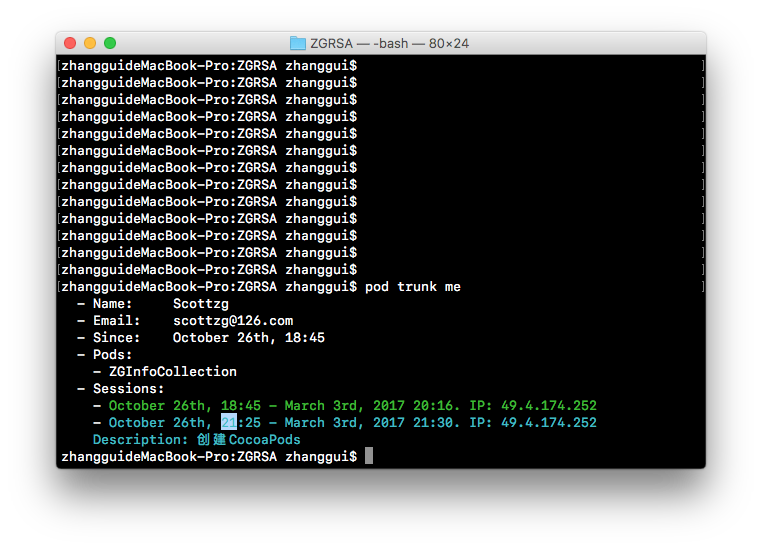
5 上传代码到CocoaPods
首先检测文件格式的有效性:
1
pod spec lint
结果如下:
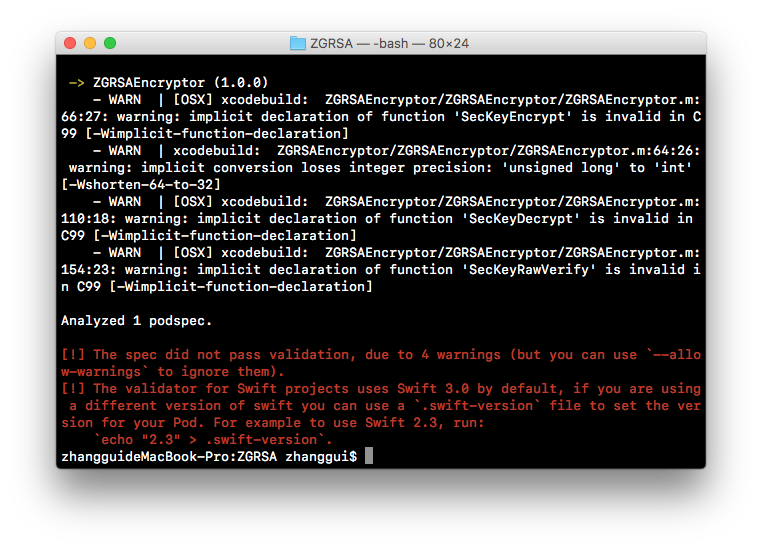
没有错误,但是有警告。可以使用 –allow-warnings忽略:
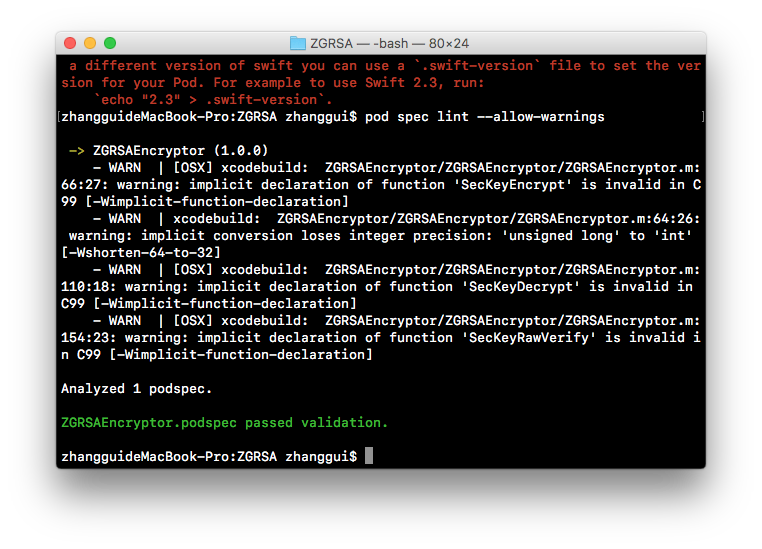
出现passed validation就说明通过验证了。然后执行:
1
pod trunk push ZGRSAEncryptor.podspec --allow-warnings
执行结果如下:(速度应该有的慢)
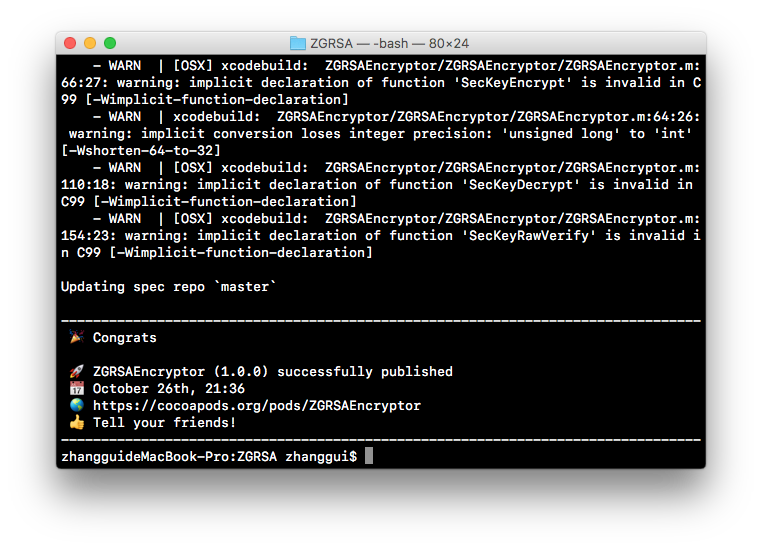
说明了已经上传成功。
6 检查上传是否成功
使用
1
pod search ZGRSAEncryptor
结果如下:
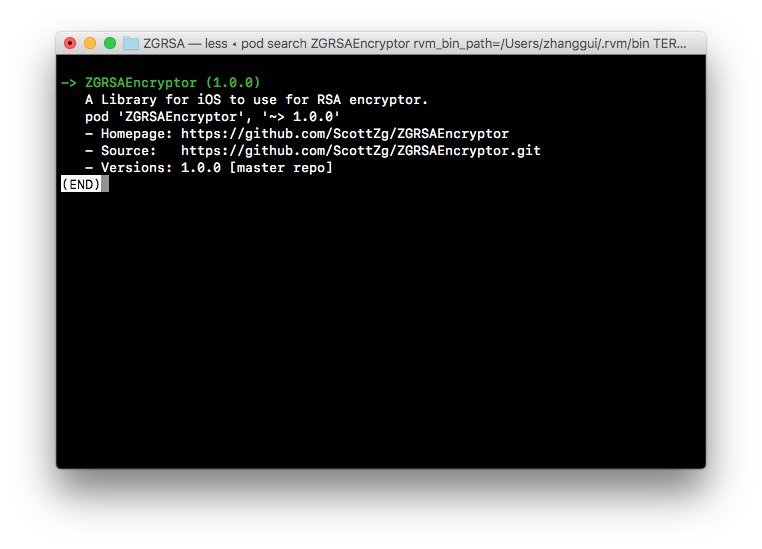
ok,已经成功了。这样就可以让其他人进行搜索使用了。
Cocoapods: pod search无法搜索到类库的解决办法:
执行pod setup
- 在终端输入
pod setup,会出现Setting up CocoaPods master repo,等几分钟,会输入Setup completed,说明pod setup执行成功。 - 结果
pod search还是失败 - 在终端输入
pod search RxSwift - 依然还是提示
Unable to find a pod with name, author, summary, or descriptionmatching 'RxSwift'。 - 但是我输入
pod search pop,却有相应的结果。
删除 ~/Library/Caches/CocoaPods目录下的search_index.json 文件
pod setup成功后会生成~/Library/Caches/CocoaPods/search_index.json文件。- 终端输入
rm ~/Library/Caches/CocoaPods/search_index.json - 删除成功后再执行
pod search
执行 pod search
- 终端输入:
pod search RxSwift(不区分大小写) - 输出:
Creating search index for spec repo 'master'.. Done!,稍等片刻就会出现所有带RxSwift字段的类库出现。